Création de mappings pour l'automatisation de l'impôt à payer courant
Afin de créer un mapping pour l'automatisation de l'impôt à payer courant, procédez comme suit :
- Accédez à la fenêtre Configuration (Page d'accueil -> Application-> Configuration). Une nouvelle entrée nommée Automatisation de l'impôt à payer courant apparaît lorsque vous activez la fonctionnalité Automatisation de l'impôt à payer courant.
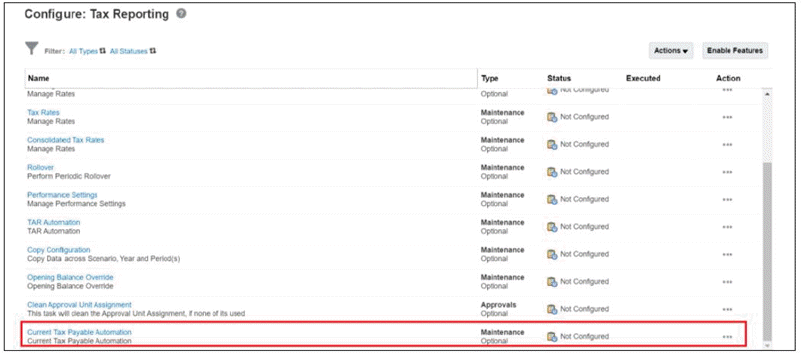
- Cliquez sur Automatisation de l'impôt à payer courant. Deux nouveaux formulaires apparaissent :
- Automatisation de l'impôt à payer courant (national)
- Automatisation de l'impôt à payer courant régional
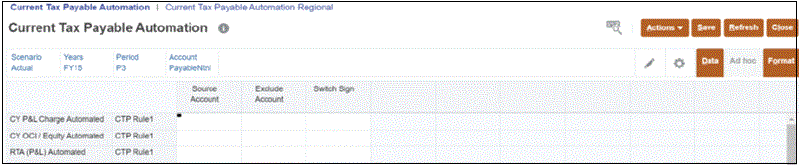
Note:
- Vous devez créer un membre enfant sous TRCS_CURRENTPAYABLES et TRCS_RCURRENTPAYABLES, sinon le formulaire sera en lecture seule et l'utilisateur ne pourra pas créer de mapping.
- Si vous souhaitez utiliser les membres enfant de TRCS_CURRENTPAYABLES et de TRCS_RCURRENTPAYABLES pour l'automatisation de l'impôt à payer courant, vous devez les rendre applicables au cube de configuration également. Pour cela, vous devez sélectionner les cubes Consolidation et Configuration lorsque vous créez les membres enfant sous TRCS_CURRENTPAYABLES et TRCS_RCURRENTPAYABLES.
- Cliquez sur Automatisation de l'impôt à payer courant afin de créer des mappings pour l'impôt à payer courant national. Les valeurs que vous saisissez pour les membres de mouvement (Frais des profits et pertes de l'exercice en cours – Automatisé, Capitaux propres/OCI de l'exercice en cours – Automatisé, RSP (pertes et profits) – Automatisé) ici seront placées en cascade dans la colonne du formulaire Impôt à payer courant automatisé (Frais des profits et pertes de l'exercice en cours – Automatisé, Capitaux propres/OCI de l'exercice en cours – Automatisé, et RSP (pertes et profits) – Automatisé). Reportez-vous à la section Accès aux formulaires d'automatisation sous Gestion des formulaires Impôt à payer courant automatisé et Détails de l'impôt à payer courant et à la section Gestion des formulaires Impôt à payer courant régional automatisé et Détails de l'impôt à payer courant régional du guide Utilisation de Tax Reporting.
- Saisissez les valeurs requises :
- Indiquez le compte source.
- Indiquez les valeurs pour Exclure le compte (par exemple, si vous souhaitez exclure un membre enfant d'un compte parent).
- Indiquez une valeur Oui ou Non pour Changer de signe, selon l'impôt à payer ou le remboursement.
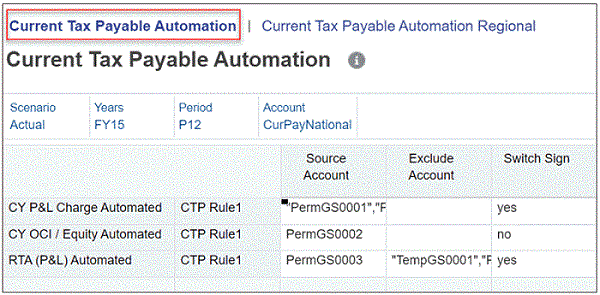
Note:
Vous ne pouvez saisir que des noms de membre. Vous ne pouvez pas saisir d'alias. Si un utilisateur doit inclure plusieurs noms, il doit les placer entre guillemets et les séparer par des virgules.Table 28-1 Création d'un mapping pour l'automatisation de l'impôt à payer courant (national)
Option Description Champ obligatoire pour la création du mapping(*) - Compte source
- Changer de signe (valeurs valides : Oui ou Non)
Fonctions Aucune colonne ne prend en charge les fonctions Plusieurs valeurs L'utilisateur peut saisir plusieurs valeurs séparées par des virgules et placées entre guillemets uniquement dans les colonnes Compte source et Exclure le compte. - De même, cliquez sur le formulaire Automatisation de l'impôt à payer courant régional afin de créer des mappings pour l'impôt à payer courant régional.
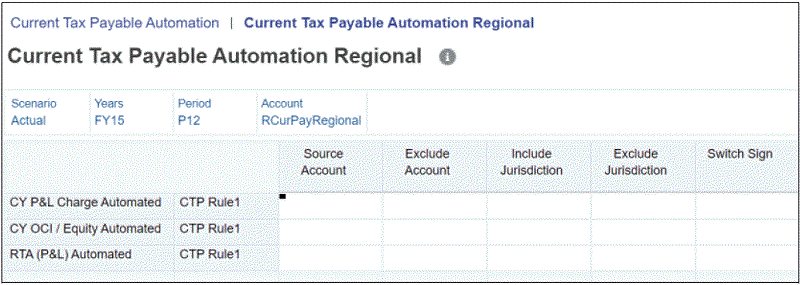
Les colonnes Compte source, Exclure le compte et Changer de signe sont identiques à celles du mapping créé pour le compte national, mais les colonnes Inclure la juridiction et Exclure la juridiction apparaissent. Si vous n'indiquez pas la juridiction à inclure ou à exclure, toutes les juridictions de la région (TRCS_AllRegional) seront sélectionnées par défaut. Reportez-vous à la section Configuration des juridictions et des entités pour plus d'informations sur les juridictions.
Table 28-2 Création d'un mapping pour l'automatisation de l'impôt à payer courant régional
Option Description Champ obligatoire pour la création du mapping(*) - Compte source
- Changer de signe (valeurs valides : Oui ou Non)
Fonctions La fonction Lvl0Descendants est prise en charge pour inclure et exclure des juridictions. Exemple : 1
Lvl0Descendants("US_Regions") ** Prend en charge une valeur CTP pour toutes les juridictions et la juridiction individuelle. Exemple : 2
US_PA prend en charge une valeur CTP individuelle pour US_PA. Exemple : 3
US_CA (compte CTP_CA) Lvl0Descendants("US_Regions"), exclure US_CA (compte de régions CTP_US)
Plusieurs valeurs L'utilisateur peut saisir plusieurs valeurs dans Compte source, Exclure le compte, Inclure la juridiction et Exclure la juridiction. En cas de valeurs multiples, celles-ci doivent être placées entre guillemets et séparées par des virgules. Note:
- Tous les mappings Automatisation de l'impôt à payer courant que vous créez sont enregistrés dans le cube de configuration.
- Reportez-vous également aux sections suivantes du guide Utilisation de Tax Reporting :